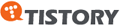자 지금까지 1주일동안 쓴 갤럭시S2의 단점입니다
1. 배터리가... 배터리가... 박대리가...
갤럭시S2가 출시전에 해외 리뷰에서 갤럭시S2가 600시간이나 간다고 나온 것 같았는데 그거 순 뻥이더군요
600분은 넘겠지만 일단 하루를 못 갑니다
제가 화면 밝기를 거의 제일 높게 쓰고 사용량이 많아서 그런지 몰라도 갤럭시S때와 사용시간이 비슷하거나 살짝 더 긴 것 같더군요
뭐 그 정도면 타 기기에 비해서는 만족하겠지만 출시전 리뷰에서 나온 수치에 비해서 떨어져서 조금 아쉽더라구요
많이 기대했었거든요
뭐 나중에 펌웨어 업하면서 더 늘수도 있어서... 조금 기대 해봅니다!!
2. 스팩상 램이 1기가인데...
스팩상 램이 1기가라고 했는데 시스템에서 예약해서 쓰고 있는 용량이 100메가가 넘어서 실제 사용자가 쓸수 있는 용량은 약 800메가 밖에 안 되죠
뭐 이것도 숫자 노름인데 그래도 1기가가 아니여서 쬐금 아쉽네요
3. 악세사리가 부족합니다
출시한지 1주일밖에 안 되어서 그런지 악세서리가 좀 부족합니다
시간이 해결해 줄것이지만 지금 살 수 있는 악세서리라고 해 봤자
USB케이블
액정보호지
본체보호지
가족케이스
차량거치대
등 이 정도만 되거든요
시간이 해결해 줄거라고 일단 굳게 믿고 있네요
4. SMS/MMS가 표준이 아닙니다. 그리고 UI가 촌스럽습니다ㅠㅠ
SKT만 해당되지만 SMS/MMS가 표준이 아닌 SKT표준을 쓰고 있습니다
일반 사용자들은 관계 없겠지만 조금 적응되고 꾸미고 싶어서 3rd-party SMS/MMS 어플을 쓰고 싶어도 쓸 수가 없는 상태가 되어 버리는 거죠
어떤 개발자 분께서 SKT 표준 SMS/MMS가 탑재된 갤럭시S에서 3rd-party SMS/MMS 어플을 쓸 수 있도록 도와 주는 어플을 만들었다고 하는데
이걸로 해결할 수도 있겠지만 퇴근길에 버스타고 바로 갈 수 있는 것과 지하철 3번 환승해야 갈 수 있는거랑 차이가 있는거죠
그리고 UI가 조금 촌스럽습니다
갤럭시S부터는 피쳐폰에 있엇던 폴더형식과 같이 대화형식을 같이 넣었쬬
갤럭시S2에서도 대화형식도 지원하는데 문제는 몇몇 화면에서 조금 어색하고 촌스러운 UI가 보이죠
위 화면이 대표적인 그 UI입니다
전송 버튼 위에 회색 공백.... 저거 어쩔껍니까???ㅠㅠ
조금 개선이 필요한 화면인 것 같습니다
갤럭시S때보다 후퇴한 것 같습니다
5. 화면이 너무 큽니다
장점이라고 할 수도 있지만 단점으로도 다가 올 수 있죠
화면이 크니까 동영상 볼 때는 일단 좋습니다
하지만 스마트폰으로 동영상만 볼 수 없죠
웹서핑도 하는데 한 손으로 갤럭시S2를 잡으면 위 사진처럼 터치 못하는 부분이 생기게 되죠
성인 남자가 저렇게 빈 구석이 생기는데 여자분들은 한손을 터치 못하는 부분이 더 생길 것 같네요
그리고 화면은 커졌지만 문자 가독성이 생각보다는 좋지 못합니다
문자 가독성에 대해 말이 많지만 제가 의미하는 가독성은 얼마나 깨끗하게 보여주는 것으로 했습니다
그래야 눈에 피로가 덜하거든요
왼쪽은 갤럭시S2이고 오른쪽은 아이팟 터치 4세대입니다
같은 파일을 두 기기에서 열여서 봤는데 갤럭시S2보다 아이팟 터치 4세대에서 문자 가독성이 더 좋더라구요
어쩌면 해상도가 더 높은 아이팟 터치 4세대가 당연히 가독성은 더 좋을 것이지만 그래도 갤럭시S2가 떨어지니까 단점으로 보이더군요
이 정도로 단점이 보이더라구요
다른 분들이 단점으로 지적했던
자주 리셋이 된다던지, 발열이 심하다던지
이런 것은 제가 쓰는 1주일에서는 심각하게 느겨지지 않더군요
이상 2부 동안 갤럭시S2의 장단점에 대해 이야기 했었는데요
일단 갤럭시S가 커피라면 갤럭시S2는 TOP입니다
그리고 일단 살만합니다 기본적으로 체감 속도가 좋아서 스마트폰으로 이것 저것 할 맛이 나거든요
하드웨어도 업됨과 동시에 소프트웨어도 나름 삼성이 많이 고심해서 넣었던 같더라구요
또 갤럭시S때를 보더라도 이클레어부터 프로요 그리고 진저브레드까지 사후지원이 빠방했죠
공식적이지만 않지만 다음 버전(아이스크림??)도 업할 예정이라고 하구요 분위기상 다다음 버전도 지원할 가능성이 높죠
그럼 한 1년 반이나 2년 정도 되는데 그 정도 갤럭시S2의 생명력이 있다는 거죠
스마트폰을 처음 사실려는 분
갤럭시S를 포함해서 저사양의 안드로이드폰을 쓰면서 스트레스 받으셨던 분
어플을 포기하고 안드로이드로 올 수 있는 아이폰 유저들 분
이 분들에게는 갤럭시S2를 써도 될 것 같더군요!!
그럼 이상 나름 허접한 리뷰를 마칩니닷!!!








 com.android.vending_3.9.16.apk
com.android.vending_3.9.16.apk